maven官网:http://maven.apache.org/
依据官网的说法,Maven是一个采用纯Java编写的开源项目管理工具,基于一个称为项目对象模型(POM)的概念,可以管理项目的生命周期,从建立到发布再到文档管理。
下面说一下我构建的步骤:
1.安装maven
a.去官网下载最新的maven,解压,目录结构如下
b.配置环境变量(这里主要为了能在windows下使用命令行操作,如果仅仅想用myeclipse构建maven,也可以跳过这一步)
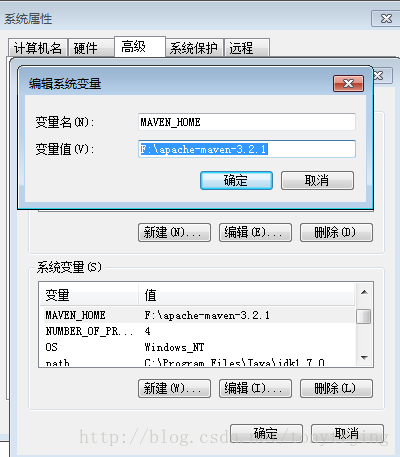
配置好之后,可以在命令行输入mvn -version查看是否配置成功,如果出现如下界面则表示配置成功。
2.在myeclipse里面配置maven
打开 Myeclipse 中的菜单 Windows->Preferences->搜索“maven”,找到“Installations”,把刚才的 Maven 目录添加进去,勾选;然后引入你maven的settings.xml文件。如图
3.配置maven的本地仓库。
使用maven构建项目有个好处,就是只需要声明引入哪些jar包,maven在首次启动的时候会自动去下载依赖的jar包,下到本地。这个本地仓库的地址就是在我们上一步提到settings.xml文件里面配置的,在里面配置下面一句话就行了
- <localRepository>F:\\mavenfiles</localRepository>
至此,maven配置算是成功了,下面就是如何去使用maven了。
4.创建项目
第一种方式:new ->other->搜索“maven”,双击“Maven Project”。然后选择项目名称和位置,默认值是当前的工作空间,直接 Next
因为构建的一般是web项目,所以目录选择所有,输入 webapp 进行过滤,找到maven-webapp,next 。如下
,
输入相应的Group id和Ariface Id后点击完成。
第二种方式:
新建web工程,在新建时根据myeclipse提供的功能,勾选maven支持--“Add maven support”,然后next下去就行了
最终目录结构如下
如果是第一次使用maven(当然以后也有可能需要,如果项目依赖的jar在你的本地仓库中不存在的话),选中新建的项目,右键->debug ->dubug configuration
输入package命令,点击“Debug”即开始下载相关的jar,等他下载完毕就可以使用了。
然后像普通web项目那样部署到 Tomcat 中,然后启动并访问index.jsp,如下。








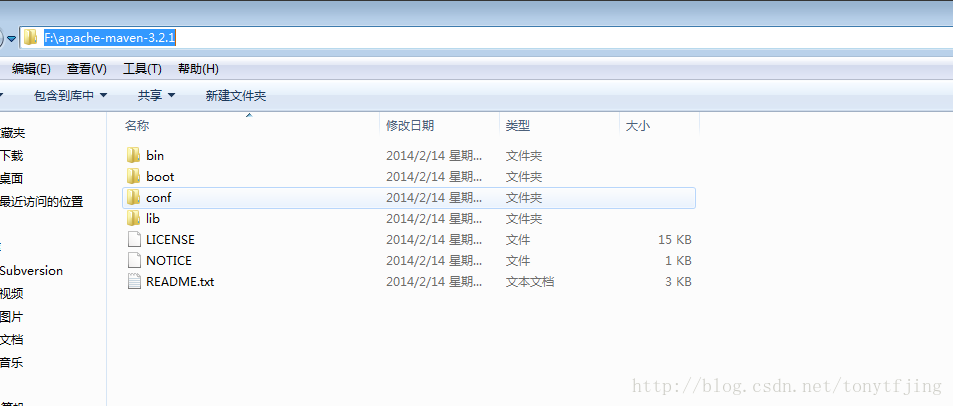

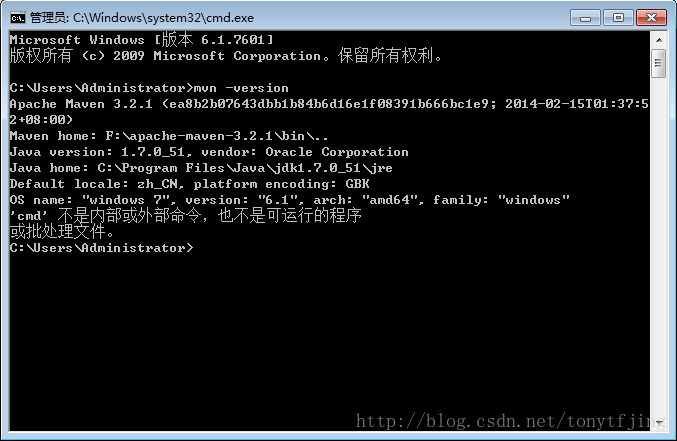

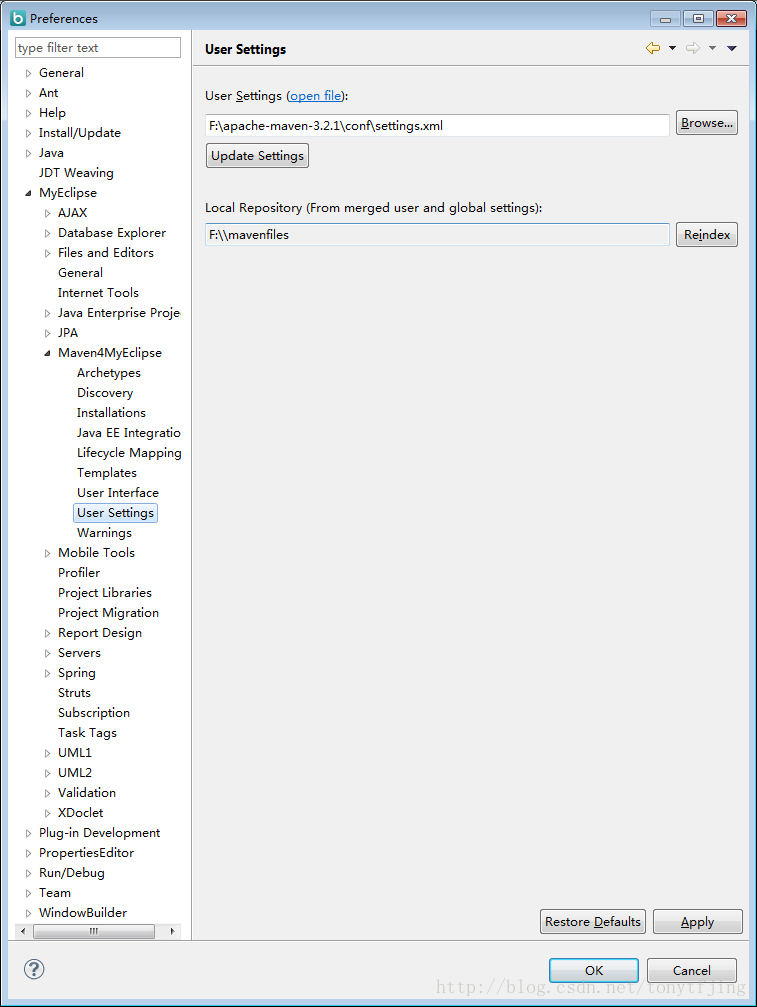
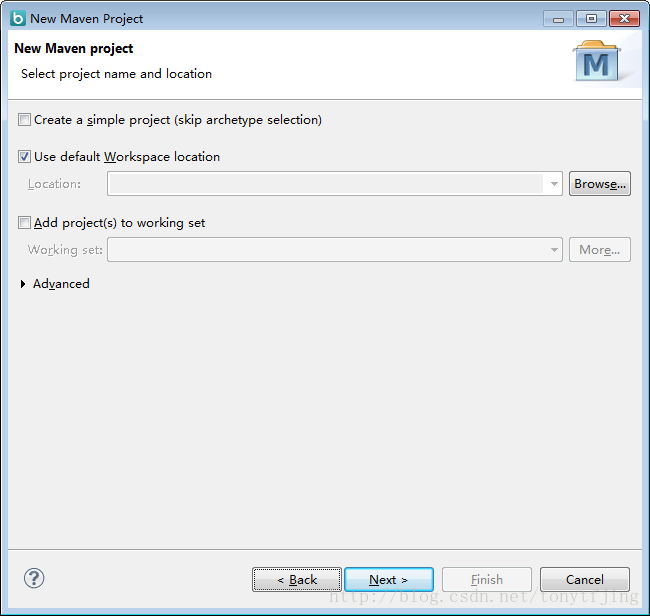
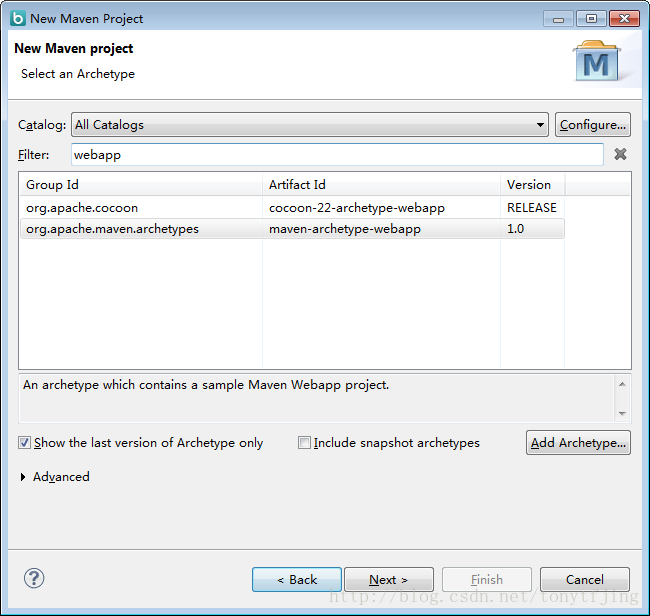
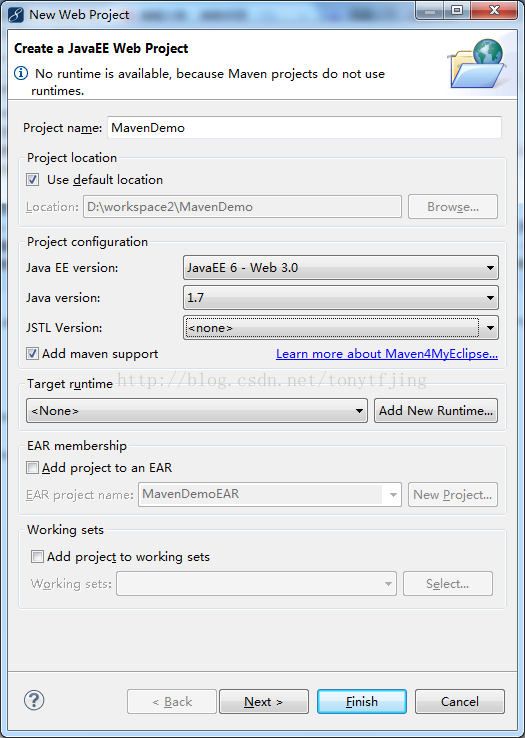

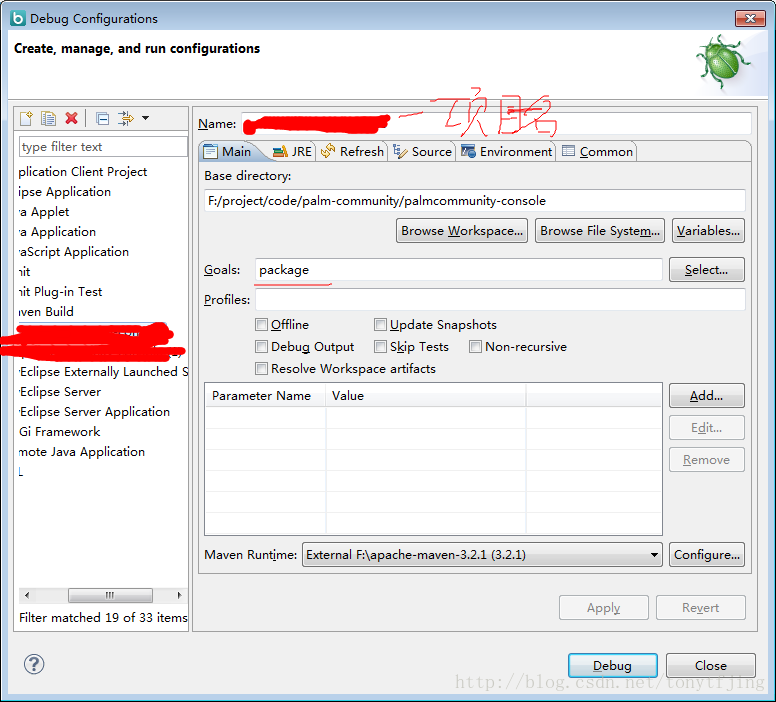
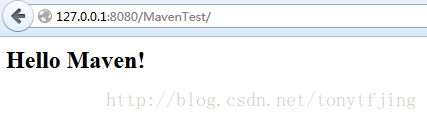













 4万+
4万+











 被折叠的 条评论
为什么被折叠?
被折叠的 条评论
为什么被折叠?








